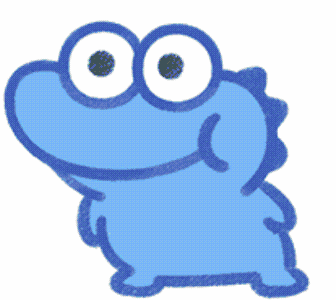1. 扩展虚拟磁盘大小
首先,需要在虚拟机管理工具中扩展虚拟磁盘的大小。以下是常见虚拟机工具的扩展方法:
-
VMware:
- 关闭虚拟机。
- 在 VMware 中右键虚拟机 -> 设置 -> 硬盘 -> 扩展,调整磁盘大小。
- 启动虚拟机。
-
VirtualBox:
- 关闭虚拟机。
- 使用以下命令扩展虚拟磁盘(假设磁盘文件为
disk.vdi):VBoxManage modifyhd disk.vdi --resize <新大小(MB)> - 启动虚拟机。
-
Hyper-V:
- 关闭虚拟机。
- 在 Hyper-V 管理器中调整虚拟磁盘大小。
- 启动虚拟机。
2. 扩展分区 /dev/sda1
虚拟机磁盘扩展后,需要在操作系统中调整分区大小。
方法 1:使用 fdisk 和 resize2fs
-
删除并重新创建分区(注意:不会丢失数据,但需谨慎操作):
fdisk /dev/sda- 输入
d删除分区/dev/sda1。 - 输入
n创建新分区,使用默认起始扇区,结束扇区设置为最大可用空间。 - 输入
w保存并退出。
- 输入
-
重启系统以使分区表生效:
reboot -
调整文件系统大小:
resize2fs /dev/sda1
3. 验证扩展结果
检查磁盘和文件系统大小是否已扩展:
df -h
lsblk
注意事项
- 备份数据:在调整分区大小之前,建议备份重要数据。
- 文件系统类型:
resize2fs仅适用于 ext 文件系统。如果是其他文件系统(如 XFS),需要使用对应的工具(如xfs_growfs)。 - LVM 分区:如果使用了 LVM,需要调整物理卷、逻辑卷和文件系统的大小。